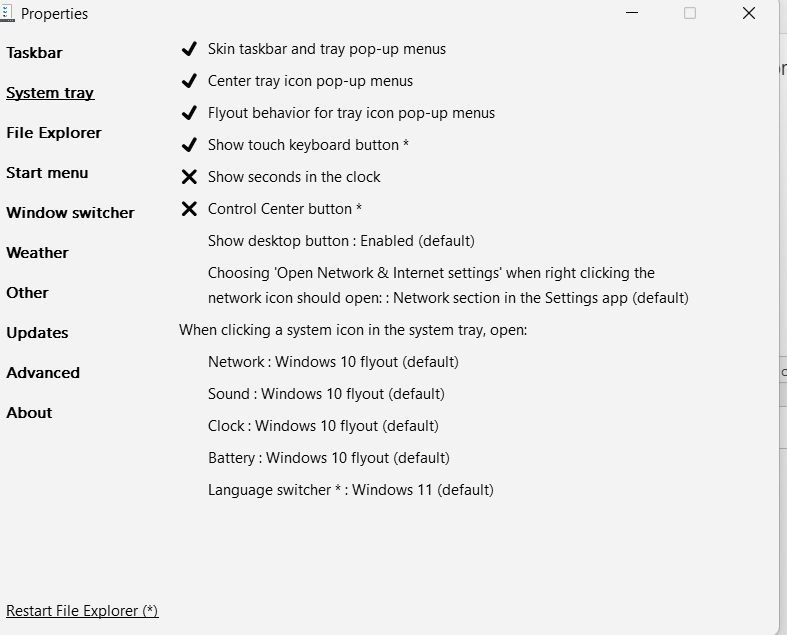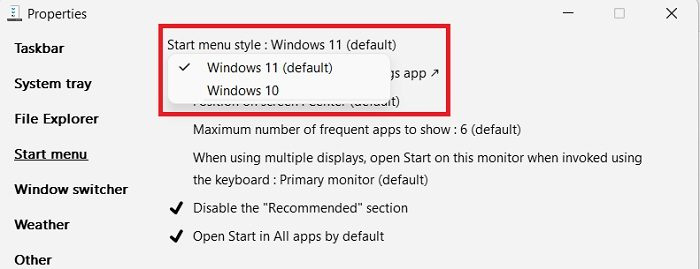Jika anda salah seorang daripada mereka yang tidak tahan dengan antara muka Windows 11 baharu, terdapat alat baharu yang boleh membantu. ExplorerPatcher ialah utiliti yang membolehkan anda menyesuaikan rupa dan rasa Windows 11, menjadikannya kelihatan lebih seperti Windows 10.
Utiliti ini agak mudah digunakan. Muat turun dan jalankan sahaja, kemudian pilih pilihan 'Jadikan Windows 11 kelihatan seperti Windows 10'. Itu sahaja!
Sudah tentu, ExplorerPatcher tidak sempurna. Masih terdapat beberapa kawasan antara muka Windows 11 yang tidak boleh disesuaikan. Tetapi ini adalah cara terbaik untuk menjadikan sistem pengendalian baharu lebih sedap jika anda bukan peminat rupa baharu.
Jika anda sedang mencari cara untuk menjadikan Windows 11 lebih boleh diterima, cuba ExplorerPatcher. Ia adalah muat turun percuma, dan ia mungkin menjimatkan kewarasan anda.
Tidak semua orang menyukai antara muka Windows 11 yang serba baharu. Jika anda salah seorang daripada mereka yang ingin kembali ke antara muka Windows 10, anda boleh mencuba program ini yang dipanggil − ExplorerPatcher .
had kumpulan kenalan prospek
Gambaran Keseluruhan Explorer Patcher
ExplorerPatcher ialah utiliti kecil yang boleh membantu anda mengembalikan daya tarikan lama Windows 10. Seperti namanya, alat ini akan membantu anda membuat beberapa perubahan pada sistem pengendalian Windows 11 anda dan menjadikannya kelihatan seperti Windows 10. Anda boleh mendapatkan kebolehgunaan Windows ciri, tanpa banyak usaha. Alat percuma ini tersedia untuk dimuat turun di GitHub dan mengambil masa kurang daripada seminit untuk dipasang pada komputer anda.
Memandangkan alat ini membuat beberapa perubahan pada sistem anda, anda disyorkan untuk membuat titik pemulihan sistem sebelum memuat turun dan menggunakannya.
Jadikan Windows 11 kelihatan seperti Windows 10
Mula-mula anda perlu memuat turun ExplorerPatcher dari Github. Tatal ke bawah dan muat turun pemasang terkini. Ia adalah alat ringan yang akan memuat turun dengan cepat ke komputer anda.
Buka lokasi fail dan klik dua kali untuk menyelesaikan pemasangan. Apabila atur cara dipasang, bar tugas anda akan bergerak serta-merta ke sudut kiri, seperti dalam Windows 10, dan Pusat Tindakan akan muncul semula pada bar tugas. Anda juga boleh menyesuaikan tetapan bar tugas dengan lebih lanjut.
Secara ringkas tentang beberapa ciri utamanya:
- Lumpuhkan menu konteks Windows 11 dan bar arahan dalam File Explorer
- Buka 'Mula untuk semua aplikasi' secara lalai, pilih bilangan aplikasi yang kerap dipaparkan, paparkannya pada monitor aktif.
- Pilih antara bar tugas Windows 11 atau Windows 10 dengan sokongan label, ikon kecil dan banyak penyesuaian.
- Pilih antara penukar tetingkap Windows 11, Windows 10 dan Windows NT Alt-Tab dengan penyesuaian.
- Nyahhimpun ikon WiFi, bunyi dan bateri pada bar tugas dalam Windows 11
- Dan banyak lagi!
Sesuaikan tetapan bar tugas
Taip ExplorerPatcher dalam menu carian Windows dan bukanya. Ini adalah aplikasi yang sangat mudah dan anda akan melihat semuanya dalam gambaran keseluruhan utama seperti yang ditunjukkan dalam tangkapan skrin di bawah.

Klik tab Bar Tugas dan di sini anda boleh memilih sama ada anda mahu memaparkan pilihan Carian atau tidak, tunjukkan butang paparan tugas atau tidak, atau sama ada anda mahu menyembunyikan bar tugas sepenuhnya. Pilihan penyesuaian lain akan membawa anda terus ke tetapan PC seperti menukar kedudukan bar tugas, ikon sistem, penjajaran bar tugas, dsb.
Baca: Bagaimana untuk menyembunyikan bar tugas secara automatik dalam Windows 11/10
Klik tab Dulang Sistem dan anda boleh memilih semua maklumat yang anda ingin paparkan dalam dulang sistem. Selain itu, anda boleh mengkonfigurasi tetapan lain seperti gelagat pop timbul ikon dulang, tunjukkan atau sembunyikan butang papan kekunci sentuh, tunjukkan jam kedua, dsb.
alat penilaian sistem tingkap
Baca : Ikon bar tugas tidak berfungsi dalam Windows 11/10
Dapatkan Menu Mula Windows 10
Pergi ke tab menu mula, ia ditetapkan kepada Windows 11 secara lalai, tetapi anda boleh menukarnya kepada Windows 10 dengan satu klik. Menu mula akan bertukar kepada gaya Windows 10, tetapi hanya akan muncul di tengah. Ubah Kedudukan Skrin dari tengah ke tepi skrin, dan ia akan bergerak ke tepi, sama seperti yang berlaku pada Windows 10.
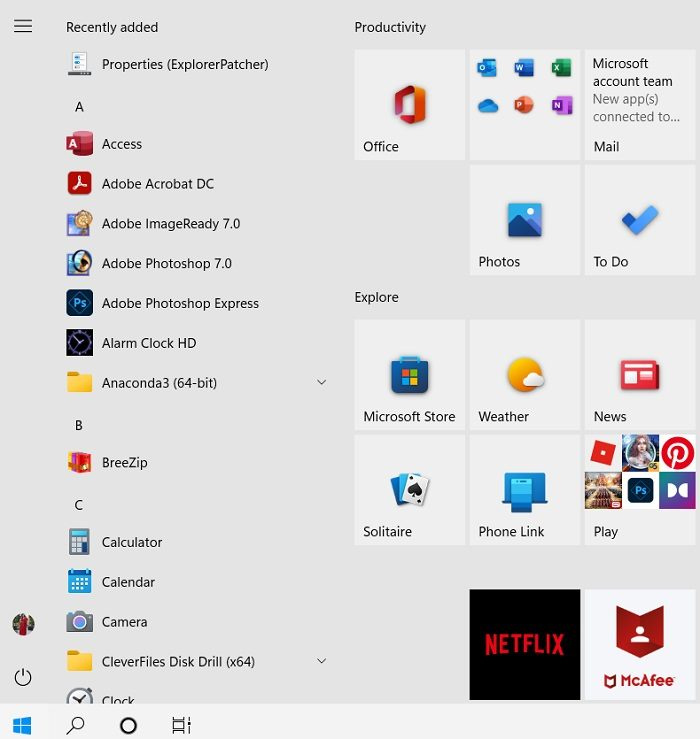
Jadi, jika anda adalah salah seorang pengguna yang terlepas Menu Mula Windows 10 klasik, ExplorerPatcher adalah untuk anda. Selain itu, anda boleh menukar bilangan apl yang kerap digunakan untuk dipaparkan, mematikan bahagian Disyorkan dan banyak lagi. Anda juga boleh membuat menu Mula Windows 11 membuka keseluruhan senarai apl.
microsoft word telah berhenti berfungsi pada tahun 2010
Baca : Bagaimana untuk menjadikan Windows 11/10 kelihatan seperti Windows 7
Gaya Snap Assist seperti dalam Windows 10 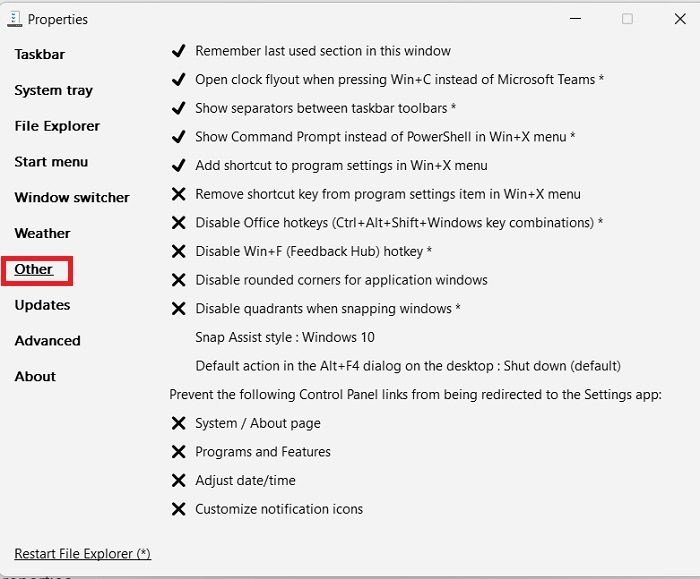
Jika anda mahu Snap Assist kelihatan seperti Windows 10 atau hanya mahu mengalih keluar sudut bulat tetingkap aplikasi pada PC anda, pergi ke tab Lain dalam sifat ExplorerPatcher. Tandai dan nyahtanda kotak di sini mengikut keutamaan anda. Anda boleh memilih untuk menunjukkan pemisah antara bar alat bar tugas, tunjukkan Command Prompt dan bukannya PowerShell dalam menu Win+X, matikan sudut bulat tetingkap aplikasi dan dapatkan bentuk segi empat sama lama dan banyak lagi.
Beginilah cara utiliti mudah percuma ini boleh mengembalikan antara muka Windows 10 anda. Tidak sepenuhnya, tetapi sekurang-kurangnya ia boleh menjadikan PC Windows 11 anda kelihatan seperti PC Windows 10. Tetapi, selepas memasang program ini dan membuat perubahan, jika anda tidak menyukainya, anda sudah tentu boleh menyahpasang program dan mendapatkan pengalaman Windows 11 anda dan melihat ke belakang.
Muat turun : Anda boleh memuat turun ExplorerPatcher dari Github .
Bagaimana untuk menyahpasang Explorer Patcher? 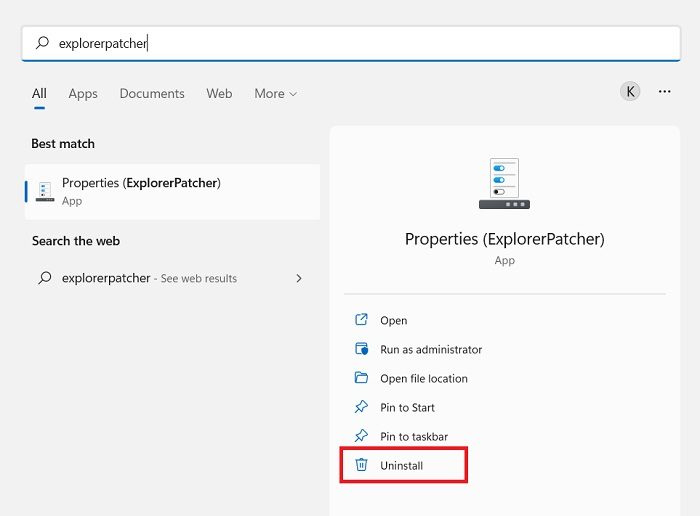
Menyahpasang ExplorerPatcher agak mudah, dan ya, sebarang perubahan yang anda buat dengan program ini akan dibuat asal secara automatik apabila anda menyahpasangnya. Taip ExplorerPatcher dalam menu Carian dan klik Nyahpasang.
Bagaimana untuk mengembalikan bar tugas Windows 10 dalam Windows 11
Muat turun alat percuma ExplorerPatcher dan ia akan memberi anda bar tugas Windows 10 lama pada PC Windows 11 anda. Bar tugas dipaparkan di tengah secara lalai, tetapi anda boleh menukar kedudukannya dengan alat.
Baca: Bagaimana untuk mendapatkan bar tugas seperti Windows 11 dalam Windows 10.
Bagaimana untuk melumpuhkan sudut bulat untuk aplikasi dalam Windows 11
Apl ExplorerPatcher percuma ini boleh membantu anda melumpuhkan sudut bulat untuk apl pada Windows 11 PC. Muat turun alat dari Github, pasang pada komputer anda dan pergi ke Satu lagi bahagian, semak pilihan dengan berkata: ' Lumpuhkan sudut bulat untuk tetingkap aplikasi' dan anda sudah selesai.
Baca lebih lanjut: Cara Menjadikan Bar Tugas Windows 11 Kelihatan Seperti Dok Mac.